win10取消登陆密码设置起来非常的简单,但是很多用户不知道怎么设置,只要通过简单的一个指令就可以进入设置的地方。想要取消登录密码的用户快点来看看详细的方法吧。
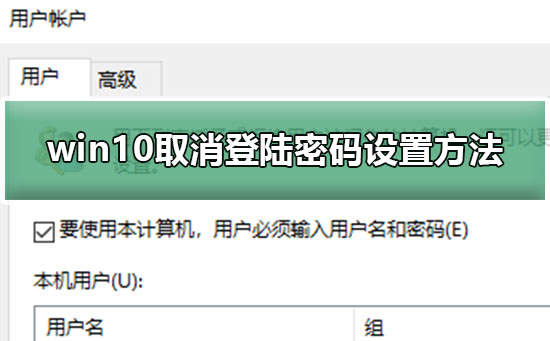
1.首先进入win10系统桌面,鼠标右键桌面左下角的开始按钮,在弹出的菜单中选择运行选项打开,进入下一步。
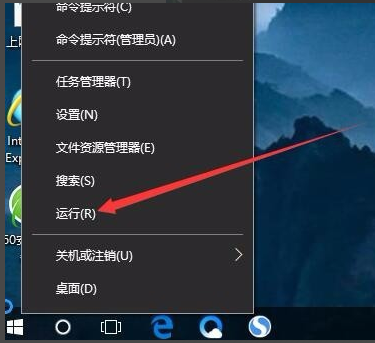
取消登录密码电脑图解1
2.在出现的运行窗口中输入Control Userpasswords2,点击确定按钮,进入下一步。
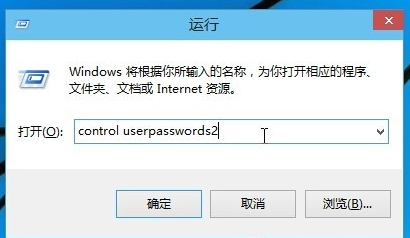
登录密码电脑图解2
3.在出现的用户账户界面中将“要使用本计算机,用户必须输入用户名和密码”前面的勾去除,然后点击应用按钮,进入下一步。
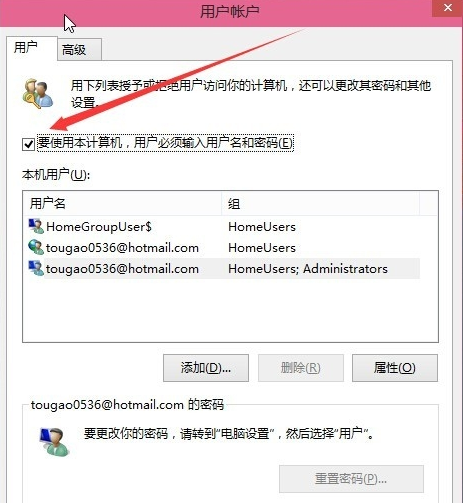
win10电脑图解3
4.接着会出现一个自动登录的选项,输入您的电脑用户名和密码,点击确定即可。
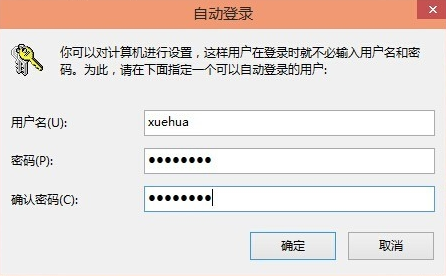
取消登录密码电脑图解4
5.重启电脑,这时您就会发现无需输入登录密码也能直接进入系统了。
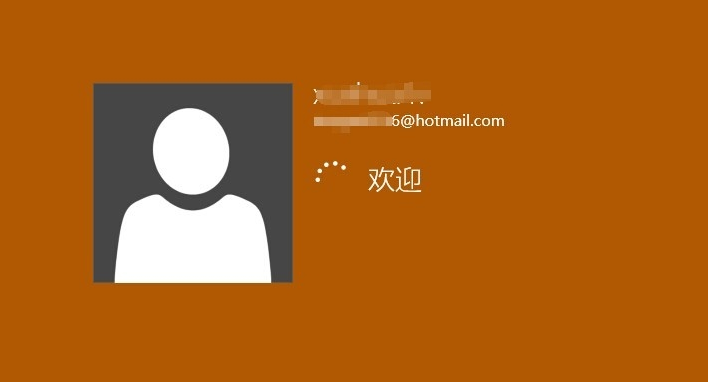
取消登录密码电脑图解5
Win10怎么取消开机密码
win10系统取消开机密码
以上就是电脑技术网 Tagxp.com小编为各位用户带来的win10取消登陆密码设置方法详细内容了,想看更多相关文章欢迎您关注电脑技术网 Tagxp.com。
 硬件兼容性检测指南:如何确认配件之间
硬件兼容性检测指南:如何确认配件之间
当今DIY组装电脑的逐渐普及,硬件兼容性问题日益成为玩家们关......
 WPS Word在页脚添加横线的方法
WPS Word在页脚添加横线的方法
很多小伙伴在对文字文档进行编辑时经常会需要再文档中插入页......
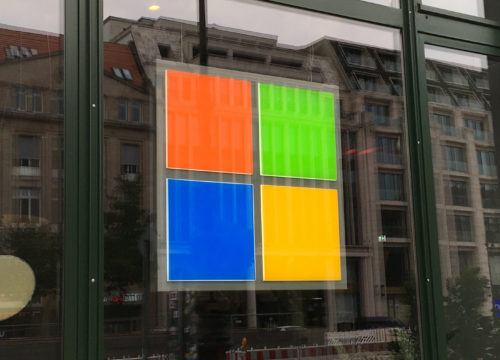 Windows10系统现在在的扩展功能超呼你我的
Windows10系统现在在的扩展功能超呼你我的
长期以来,似乎雷德蒙德公司都认为Windows是您日常生活中所需的......
 win10系统假死怎么办
win10系统假死怎么办
win10系统是一款最为主流的电脑使用系统,用户们可以使用win1......
 BIOS设置教程:如何进入和配置BIOS以优化
BIOS设置教程:如何进入和配置BIOS以优化
电脑的性能往往依赖于多个因素,其中BIOS设置的适当配置可以大......
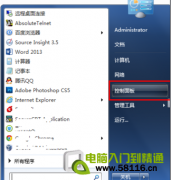
win7输入法的图标不显示了怎么办?可能因为多种原因使得输入法的图标不见了,在任务栏上面不显示语言栏了,下面小编就来分享怎么样让输入法图标显示出来。 方法/步骤 1.点击电脑左...
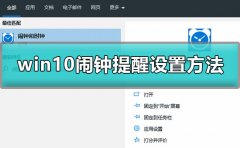
如果用户们刚好要在某个时间段有事,如果手机没电了,只有电脑,那么要怎么使用电脑来设置闹铃提醒我们呢,其实我们的电脑都是能够设置闹钟提醒的哦,快来看看详细的教程吧~...

进入了全新的win11系统之后有很多的小伙伴都看到了开始菜单出现了很多的推荐项目不仅容易误点还很影响美观,所以今天就带来了win11取消推荐的项目方法,还不知道怎么操作的就来一起学习...

我们的电脑在更新升级了win10操作系统之后,对于有些游戏玩家来说自己的系统在玩游戏的时候还是会出现经常卡顿闪退的情况。对于这种问题小编觉得可能是因为我们的电脑兼容性的问题导致...

现在很多笔记本都是自带摄像头的,当我们需要视频聊天或者视频会议的时候就可以直接打开无须外置摄像头,那么win10笔记本摄像头怎么打开呢。...

windowsmediaplayer对于一些追求简单的小伙伴来说,该播放器就是比较适合的,如果你的电脑中没有安装其他的播放器,那么你可以将下载的视频时间通过windowsmediaplayer进行播放即可,在播放视频的...
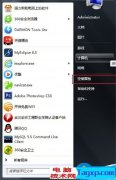
电脑突然出现中文乱码了怎么办 Win7系统中文显示乱码的修复方法...

windowsmoviemaker是制作视频的一款强大软件,这款软件中提供的素材是多种多样的,不管是进行字幕的添加、转场的添加还是特效样式的添加,都是有不同样式的模板类型供大家选择,在该软件中...
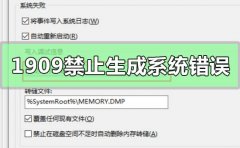
我们在使用win101909版本系统的时候如果遇到了想要设置Win10版本1909禁止生成系统错误内存转储文件的问题,可能会有很多小伙伴不知道该怎么操作。对于这个问题小编觉得我们可以在电脑的属性...

我们在使用安装了win10系统电脑的时候,有的情况下可能就会遇到需要安装重装操作系统的情况。那么对于windows10游戏竞技版系统如何安装这个问题小编觉得我们可以先在系统家园中下载游戏竞...

最近很多用户们用上了win10 2004版本系统,剩下的用户们想要使用这款系统却不知道该如何操作,那么我们的2004版本系统到底要在什么地方下载呢,快来了看看吧~...
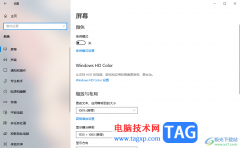
win10电脑在我们的日常生活中和工作中起着非常重要的作用,通过使用电脑可以帮助我们完成自己的工作任务以及编辑一些文件内容,或者是登录自己需要的网站等,电脑和手机设备一样,都会...
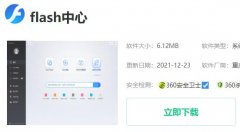
由于很多网站需要使用flash插件才可以查看和运行,所以即使我们更新了win11系统,依旧要在电脑里安装flash插件,那么win11flash插件怎么安装呢,其实用flash中心即可。...

我们在升级安装win10新版本1903的时候,发现进度一直卡在0%不动。对于这种情况,小编觉得可能是网络连接的问题导致后台一些组件无法下载所以也不能继续更新安装,或者是因为系统内部的一...
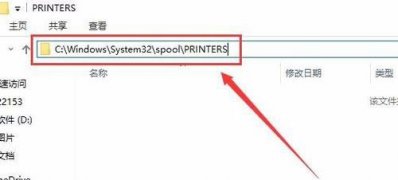
前段时间有Windows10系统用户来咨询,在电脑安装打印机时,出现提示Print Spooler无法启动,导致打印机安装失败,遇到...